Yeni Başlayanlar Kılavuzu: Bir WordPress Teması Nasıl Kurulur?
Yayınlanan: 2020-01-30Bir WordPress teması kurmak karmaşık bir süreç olabilir, ancak WordPress'in tüm ayrıntılarının farkındaysanız, o zaman bir tema yüklemek ABC kadar kolay olabilir. Ancak, bir sorun var: Bu, zaman alan bir süreçtir! Bu nedenle, yanlış bir işlemle bir tema yüklemeye veya kurmaya çalışarak zamanınızı boşa harcamak istemezsiniz.
Size kolaylık sağlamak için, bir tema oluşturmak için bilmeniz gereken her küçük ayrıntıyı anlatacak olan bu hızlı kılavuzu derledik. Yani, daha fazla uzatmadan, doğrudan konuya geçelim!
- Tema Dizini'ni ziyaret edin
- Temaları Kurmak ve Etkinleştirmek için WordPress Yöneticisini Ziyaret Edin
- Üçüncü Taraflardan WordPress Temaları Yükleme
- WordPress Temalarını FTP Üzerinden Yükleme
- Her Web Sayfasına Şablon Uygulamak
- Temalarınızı Güncelleme
- Ya Bir Şeyler Ters Giderse?
- Tema Geliştiricileriyle İletişim Kurun
- Harici Hizmetleri Kiralama
- Sarma
Tema Dizini'ni ziyaret edin
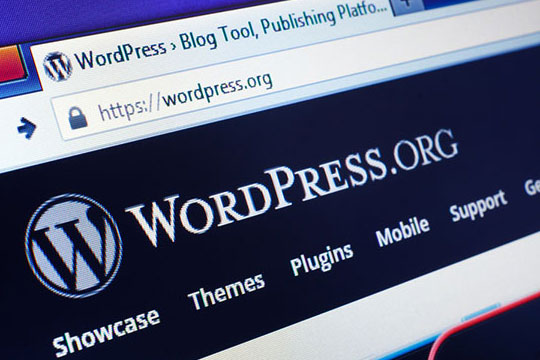
Bir temaya karar vermek son derece zor olabilir. Ancak, web sitenizde herhangi bir geliştirme veya kodlama sorununa neden olmayacak bir şey istiyorsanız, WordPress resmi tema dizinini ziyaret etmeniz gerekir. Bu bölüm, yönergelere uygunluk açısından WordPress tarafından onaylanan ve titizlikle denetlenen tüm temaları içerir. Ayrıca, kullanımları ücretsizdir.
Yüklenebilen çok sayıda ücretsiz WordPress teması arasından, web sitenizi tamamlayan birini seçmek biraz karmaşık olabilir. Uygun temaları aramak için WordPress tema arama işlevini kullanabileceğiniz yer burasıdır. Ancak, bu yalnızca sevdiğiniz temanın stilini veya adını biliyorsanız kullanışlı olacaktır. Girdiğiniz sorguya göre, arama sonuçları yalnızca ilgili temaları gösterecek şekilde daraltılacaktır. WordPress sitenize yüklemek için bir tema seçtikten sonra, ihtiyacınız olan özelliklerle birlikte sitenizin konusu olan bir düzen biçimi seçmeye geçebilirsiniz.
Daha fazla ilham almak için, daha fazla seçenek için En Popüler Temalar, Öne Çıkan Temalar ve En Son Eklenenler bölümlerine göz atabilirsiniz. İsterseniz ücretli GPL temalarını da inceleyebilirsiniz. Bu seçeneğin bir bedeli olmasına rağmen, ek destekle gelirler ve WordPress Genel Kamu Lisansı ile uyumludurlar.
Size önerilenler: Göz önünde bulundurmanız gereken WordPress için 11 Mükemmel Sayfa İçi SEO Eklentisi.
Temaları Kurmak ve Etkinleştirmek için WordPress Yöneticisini Ziyaret Edin
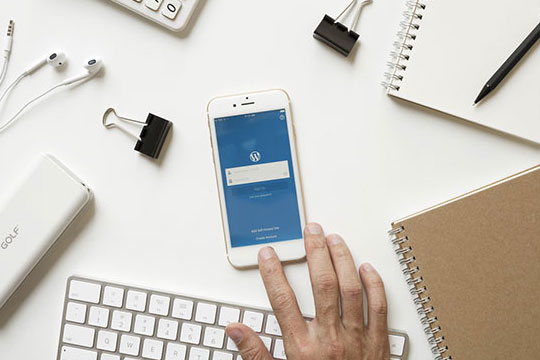
Beğendiğiniz bir tema buldunuz mu? Mükemmel! Şimdi, bunları WordPress yönetici bölümünüzden yüklemeniz ve etkinleştirmeniz gerekiyor. İzleyeceğiniz temel adımlar aşağıda belirtilmiştir:
- WordPress sayfanızı açın ve yönetici paneline erişmek için oturum açın. İçeri girdikten sonra Görünüm'ü açın ve Temalar'ı seçin.
- Favori temanızı eklemek için Yeni Ekle seçeneğini bulun ve tıklayın. Yeni bir tema eklemek için iki seçeneğiniz olacak. Temanın adını biliyorsanız, tema dizininde arayabilirsiniz. Adı bilmiyorsanız, tema aramanızı daraltmak için Özellik Filtresi seçeneğini kullanabilirsiniz. Ardından, Filtreyi Uygula'yı seçin ve kriterlerinize uyan temayı bulun.
- Herhangi bir temanın kilidini açmak için üzerine gelin ve WordPress web sitesinde nasıl görüneceğini görmek için Önizleme bölümünü seçin. Temayı beğendiyseniz, Yükle seçeneğini belirleyebilirsiniz. Temayı yükledikten sonra Etkinleştir bağlantısını seçerek etkinleştirebilirsiniz.
Üçüncü Taraflardan WordPress Temaları Yükleme

WordPress dizininde bulunan temaları beğenmezseniz, harici geliştiricilerden satın alabilirsiniz. Bu yöntemi seçerken, yükleme işleminden önce onu yüklemeniz gerekecektir. Bunu aşağıdaki yöntemle elde edebilirsiniz:
- .zip dosyasındaki temayı indirin.
- Ardından, WordPress yönetim alanına gidin, Görünümler'e ve ardından Temalar'a tıklayın. Burada, Yeni Ekle seçeneğini bulacaksınız. Aç onu.
- Temayı yüklemenizi sağlayacak yeni bir seçenek açılacaktır. Bu eylemi tamamlamak için Tema Yükle'yi seçin.
- Ardından, Dosya Seç seçeneğiyle bir form açılır. Tıklayın, temanın .zip dosyasını seçin ve Şimdi Yükle'ye basın.
- Bununla işiniz bittiğinde, WordPress yönetici panelinize gidebilir ve temayı etkinleştirebilirsiniz. Bunun için yönetici paneline gidin, Görünümler'i açın ve ardından Temalar dizini'ni seçin. Burada temanızı bulun ve Bağlantıyı etkinleştir düğmesine basın.
WordPress Temalarını FTP Üzerinden Yükleme
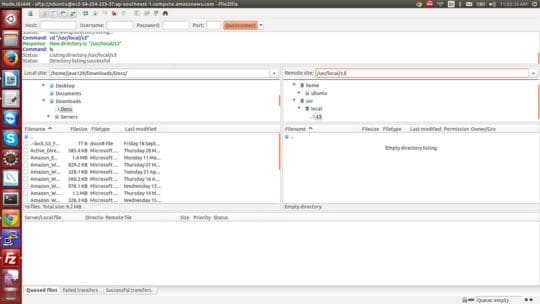
Dosya Aktarım Protokolü (FTP, wiki ), temaları yüklemek ve etkinleştirmek için karmaşık bir yöntemdir. Bu nedenle, mevcut tema dosyalarını yanlışlıkla silme veya değiştirme tehdidi her zaman olduğundan, WordPress meraklılarının bu yöntemle devam etmesi daha iyidir. Ancak, yeni bir şeyi test etmek adına bu yöntemi denemek istiyorsanız, önce bu makaleyi incelemenizi, ardından FTP yöntemiyle devam etmenizi öneririz.
FTP yöntemini başlatmak için bir FTP ana bilgisayar adı, parola ve kullanıcı adı gerekir. Ayrıca bir FTP istemcisine de ihtiyacınız olacak. Bu bölümün amacı doğrultusunda, adımları detaylandırmak için sahte bir istemci FileZ kullanacağız.
- FileZ'yi başlatın ve erişim kazanmak için kimlik bilgilerinizi girin. Ardından, Hızlı Bağlantı'ya tıklayın.
- Bir kök dizinle birlikte Uzak Siteyi görüntüleyen yeni bir pencere açılacaktır. Ardından kök dizini, ardından web/content/wp-content/ ve son olarak da temaları açın.
- Yerel Site Penceresini açın ve temalarınızı içeren klasörü seçin. Temanızın üzerine gelin, sağ tıklayın ve ardından Yükle'yi seçin.
- Önceki adımda, temanızı WordPress'e başarıyla yüklemiş olacaksınız. Ardından, WordPress yönetici panelinize giriş yapın, Görünüm'ü açın ve ardından Temalar'ı seçin. Oradan, temanın üzerine gelin ve etkinleştir'e basın.
- Bununla işin bitecek. Artık WordPress sitenize gidebilir ve temanın site tasarımınızı tamamlayıp tamamlamadığını görebilirsiniz.
İlginizi çekebilir: Uzman Kullanıcılar için En İyi 7 WordPress Geliştirme Aracı.
Her Web Sayfasına Şablon Uygulamak
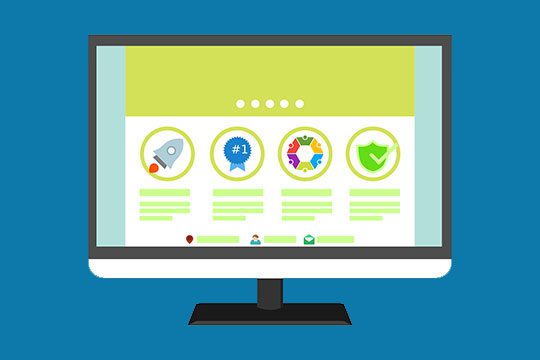

Temayı başarıyla kurup etkinleştirdikten sonra, gereksinimlerinize ve site tasarımınıza göre ayarlamanız gerekir. Bunun için tema şablonunu her sayfaya ayrı ayrı uygulamanız gerekiyor. Bunu WordPress Sayfa Düzenleyici yardımıyla yapabilirsiniz.
- WordPress Sayfa Düzenleyici'yi açın. Uygulanabilir şablonlar söz konusu olduğunda, hepsini Sayfa Niteliği bölümünde bulabilirsiniz.
- Şablonu seçin ve önizleyin. Web sitenizin tasarımına nasıl karıştığını beğendiyseniz, kaydederek adımı sonlandırın.
- Her şeyden memnun olduğunuzda, ayarlarınızı sonlandırmak için Yayınla'ya tıklayabilirsiniz.
Temalarınızı Güncelleme
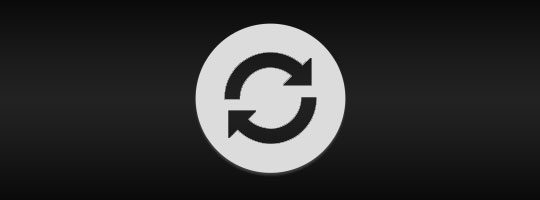
Temaları yüklemek ve etkinleştirmek, yarısı tamamlanmış bir iştir. Sitenizin güvenliğini artırmak için düzenli veya ara sıra yapılan güncellemeleri de takip etmeniz gerekir. Ancak, güncelleme işlemini başlatmadan önce, her şeyin yedeklendiğinden emin olmanız gerekir. Tüm yedekleme prosedürlerini burada bulabilirsiniz.
Sürekli güncellemelerin sitenizi çökertmesi mümkündür. Güncellemeler sırasında siteniz bozulabilir, özelleştirilmiş sayfalar kullanılamaz hale gelebilir veya belirli ayarlar kaybolabilir. Bu sorunu gidermek için bir alt tema oluşturabilirsiniz.
Alt tema, ana veya orijinal temanın tüm işlevlerini koruyan bir kopyasıdır. Herhangi bir tema dosyasına gelişmiş değişiklikler getirmek söz konusu olduğunda kullanılır. Orijinal temanın tüm işlevselliğini ve stilini kopyaladığı için temalarınızı güncellemek söz konusu olduğunda da kullanışlı olabilir.
Ya Bir Şeyler Ters Giderse?

Her WordPress web sitesi birbirinden farklıdır. Farklı özelleştirme, ayarlar, eklentiler ve barındırma seçeneklerinden kaynaklanmaktadır. Temaları yüklerken, etkinleştirirken veya güncellerken herhangi bir sorunla karşılaşmak, oldukça olağan olduğu için ciddi bir endişe yaratmamalıdır. Ancak, temanızın site tasarımınızla uyumlu hale geldiğinden emin olmak için birkaç alanın üzerinden geçmeniz gerekir. Bu amaçla iki aşamalı sürecimizi takip edebilirsiniz.
Tema Geliştiricileriyle İletişim Kurun

WordPress dizininden ücretsiz temalar kullanıyorsanız, WordPress yardım departmanı ile iletişime geçerek sorunlarınızı çözebilirsiniz. Ayrıca, sorularınızın profesyonel geliştiriciler tarafından yanıtlanması için WordPress Destek Forumunu seçebilirsiniz.
Temanızı üçüncü taraflardan satın aldıysanız, herhangi bir sorun için onların desteğiyle iletişime geçmeniz gerekir. Çoğu harici geliştirici yalnızca premium müşterilere destek sunduğundan, üçüncü taraflardan ücretsiz temaların size herhangi bir destek sağlamayacağını unutmayın.
Profesyonel yardım alırken, yardım eden tarafın size yardım etmesini kolaylaştırın. Bunu, sorunlarınızla ilgili her büyük ve küçük ayrıntıyı destek forumuna ekleyerek yapabilirsiniz. Kapsamlı olun, satın alma ayrıntılarınızı paylaşın ve gitmeye hazır olacaksınız.
Harici Hizmetleri Kiralama

Her şey başarısız olursa, harici bir geliştirme ekibi kiralayabilirsiniz. Bu maliyetli bir seçenektir ve bunu yalnızca son çare olarak kullanmanızı tavsiye ederiz. Temanızın sorunlarıyla ilgili olarak size bir çözüm sunmaktan mutluluk duyacak çeşitli WordPress web geliştirme hizmetleri vardır.
Bu seçeneği tercih ederken, işi sizin yerinize yapması için gölgeli hizmetleri işe alarak köşeleri kestirmeye çalışmayın. Deneyim eksikliği veya doğru çözümler size daha pahalıya mal olabilir. Bu nedenle, doğru destek çözümlerine yatırım yapın ve mümkünse, üçüncü şahıslarla iş yaparken her zaman birinci sınıf desteği tercih edin. Bu da paraya mal olacak; ancak, her kuruşa değecek.
Şunlar da hoşunuza gidebilir: Daha İyi Sıralama Web Sitesi için En İyi WordPress SEO Eklentileri.
Sarma

Bununla, yeni başlayanlar için WordPress tema kurulumu kılavuzumuzu sonlandırıyoruz. İstediğiniz WordPress temalarını yüklemek ve etkinleştirmek söz konusu olduğunda tüm bölümleri faydalı bulacağınızı umuyoruz. Sürecin her ayrıntısını ele almak için elimizden gelenin en iyisini yapmaya çalıştık, ancak kılavuzda eksik bir şey bulursanız, o bölüm hakkında bizi bilgilendirmekten çekinmeyin.
Bu makale Nouman Ali tarafından yazılmıştır. Nouman, Dynamologic Solutions'ta uzun yıllardır dijital pazarlama uzmanıdır. Tüm anahtar kelimeleri en üst düzeye çıkarmayı görevinin en üst noktasına taşımayı düşünür ve en iyi sonuca ulaşmak için sürekli çaba harcar. İçerik optimizasyonu stratejisi bulma ve uygulamanın yanı sıra, SEO ve dijital pazarlama ile ilgili konularda ilginç bloglar yazmaktan da hoşlanıyor.
